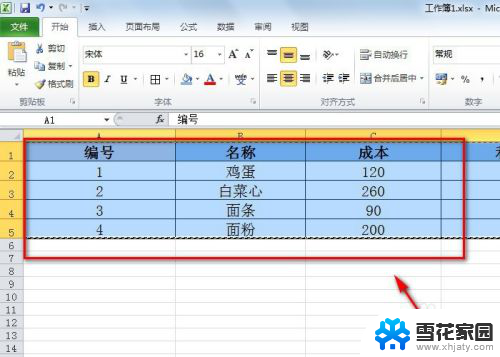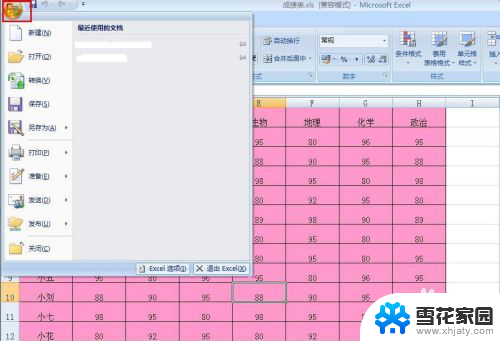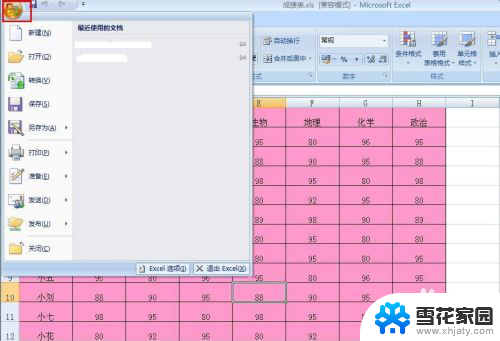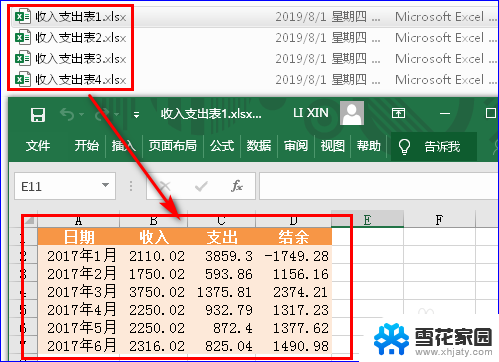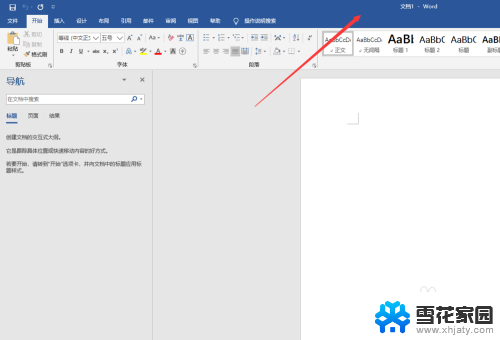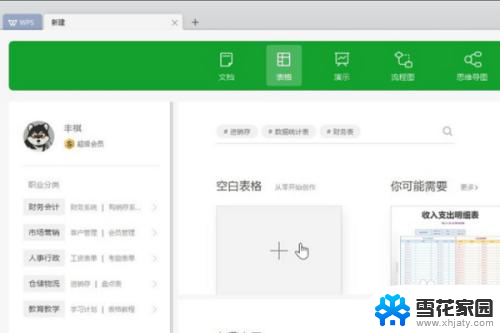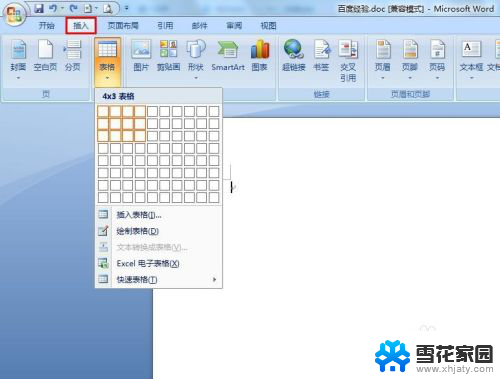excel表格怎么放到word文档里 在Word中导入Excel表格的教程
更新时间:2023-12-22 10:58:33作者:xiaoliu
在现代办公工作中,我们经常需要将Excel表格中的数据转移到Word文档中进行进一步处理或展示,对于一些刚刚接触这两个软件的人来说,如何将Excel表格无缝地导入到Word文档中可能会成为一个棘手的问题。不过幸运的是我们可以通过一些简单的步骤轻松地实现这一目标。本文将为大家介绍如何在Word中导入Excel表格的教程,让我们一起来探索吧!
方法如下:
1.先在Excel上完成列表、数据计算。然后将文件保存在一个方便找到的地方。
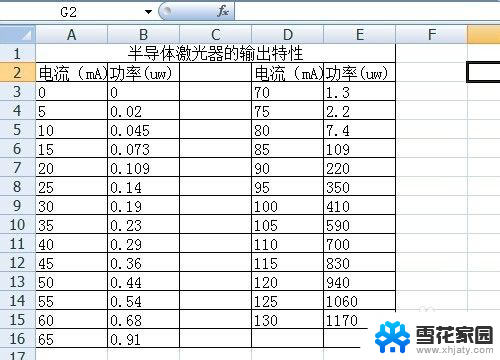
2.打开word,在需要导入表格的地方选择菜单栏中的“插入”按钮。
在插入选项中选择“对象”。
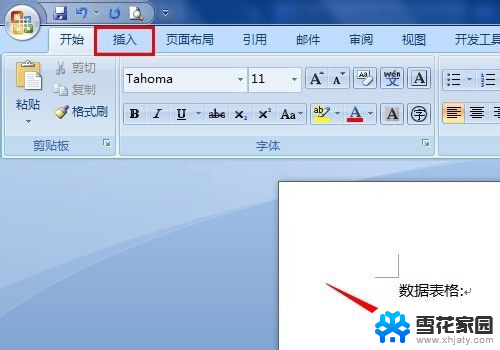
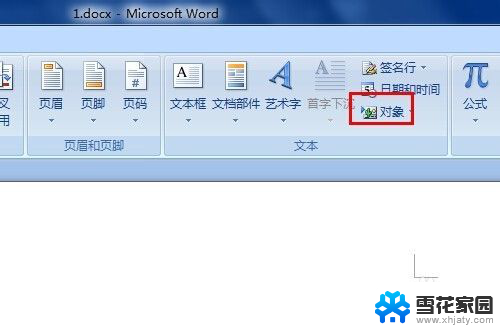 3在对象对话框中点击“由文件创建”,然后点“浏览”。找到刚刚保存的Excel文件,点击“插入”,再点“确定”。
3在对象对话框中点击“由文件创建”,然后点“浏览”。找到刚刚保存的Excel文件,点击“插入”,再点“确定”。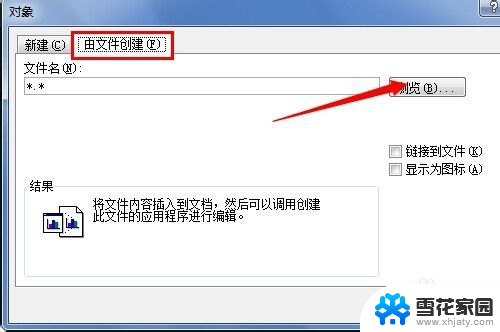
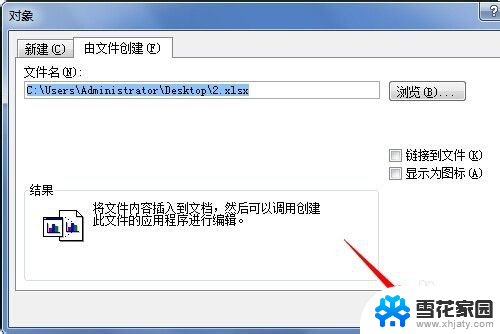
4.就可以在word中看到已创建的表格,点击一下表格,可以设置表格的格式,如“居中”。点击表格四个角的小点,拖动,可以调整表格大小。
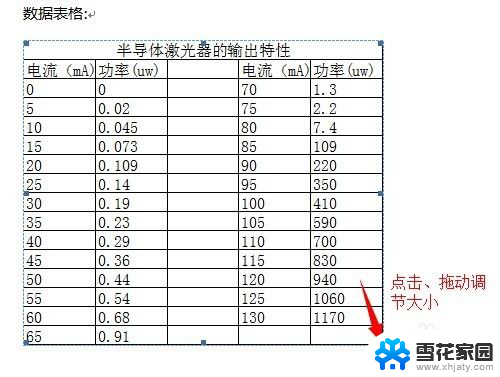
以上就是关于如何将Excel表格放入Word文档的全部内容,如果有遇到相同情况的用户,可以按照本文提供的方法来解决。